
Wenn Sie als ein Spotify-Liebhaber einen Echo Dot oder Amazon Echo besitzen, können Sie auf eine einfache Weise Spotify mit Alexa zur Wiedergabe verbinden. Wie kann man dies schaffen? In diesem Artikel zeigen wir Ihnen 3 Methoden, Alexa mit Spotify zu verbinden und Spotify Titel, Playlists, Podcasts, etc. offline anhören. Befolgen Sie die nachstehenden Schritte.

- Verpassen Sie nicht: [7 Tricks] Spotify im Auto hören für Free und Premium Nutzer
Eine kurze Einführung zu Spotify mit Alexa
In der Tat gehört die Alexa zu einem Sprach-Assistent, mit dem man Musik abspielen, telefonieren, Smart-Home-Geräte steuern, TV steuern, Wecker & Erinnerungen, Uhrzeiten ansagen, usw. kann. Hier erzählen wir hauptsächlich die Verbindung zwischen Alexa und Streaming-Musik-Dienst. Wie Spotify, Amazon Music, Apple Podcasts, etc. werden zur Integration unterstützt.
Das Prinzip der Verbindung von Spotify und Alexa besteht darin, die Wiedergabe oder Steuerung von Spotify-Musik auf Alexa-Geräten über Sprachbefehle zu ermöglichen.
Welche Alexa-Geräte unterstützt Spotify?
- Amazon Echo
- Amazon Echo Dot
- Facebook Portal/Portal+
- Alle Sonos-Player
- Nicht verpassen: 2023 Spotify mit Sonos verbinden und anhören [Free & Premium]
Wenn Sie die oben erwähnte Alexa-Geräte haben, können Sie mit folgenden Methoden Spotify mit Alexa verbinden und Musik anhören.
Trick 1. Spotify auf Echo Dot offline hören via Sprachbefehl ohne Werbung
Die erste und auch empfohlene Methode liegt daran, Spotify Musik in MP3 zu downloaden und sie auf Smartphone per Sprachbefehle zur Offline-Wiedergabe übertragen, die nicht nur bei kostenlosem Spotify Konto sondern auch Spotify Premium verfügbar ist. Dafür benötigen Sie ViWizard Spotify Music Converter, ein professioneller Spotify Downloader und Converter.

Hauptfunktionen von ViWizard Spotify Music Converter
- Spotify Titel/Podcasts/Hörbücher downloaden ohne Premium
- Ausgabeformate MP3, FLAC, WAV, M4A, AIFF, M4B zur Verfügung
- Audio-Qualität und ID3-Tags werden 100% behalten
- 15× schnelle Download-Speed und Batch-Download
- Unterstützt 320kbps als Bitrate und 48khz als Abtastrate
- Nach dem Künstler, Album oder Playlist Spotify Lieder organisieren
Schritt 1Laden Sie mit dem Klick auf „Downloaden“ das Programm auf dem Windows oder Mac Computer herunter. Dann installieren Sie es. Nach der Installation führen Sie den Converter aus. Anschließend öffnet sich die Spotify App automatisch.
Schritt 2Zwei Möglichkeiten stehen zur Verfügung, Spotify Songs hinzuzufügen. Die eine ist, direkt Spotify Titel in das Programm zu ziehen. Die andere besteht darin, Spotify Songlink zu kopieren und in die Suchleiste einfügen. Danach klicken Sie auf den Button „+“.

Schritt 3Gehen Sie oben rechts zu „Menü“ und wählen Sie „Einstellungen“ aus. Danach klicken Sie auf die Schaltfläche „Konvertieren“, bei Bedarf das Ausgabeformat, die Bitrate od. Samplerate, den Kanal anzupassen. Wenn Sie möchten, können Sie nach Künstler oder Album diese Spotify Songs sortieren, die Sie auf Echo Dot abspielen möchten.

Schritt 4Alles ist fertiggemacht. Jetzt klicken Sie unten auf den Button „Konvertieren“ und die Konvertierung von Spotify Songs in MP3 startet sofort. Danach können Sie in der Registerkarte „Konvertiert“ alle geladenen Songs finden.

Schritt 5Übertragen Sie sie mit USB-Kabel auf dem Android-Smartphone oder via iTunes auf dem iPhone. Verbinden Sie das Bluetooth Ihres Handys mit dem Alexa-Geräten. Jetzt spielen Sie offline ohne Werbung einen Spotify Song ab, indem Sie sagen: „Alexa, spiel XXX ab“. Oder Sie können diese gedownloadeten Spotify Titel auf anderen Geräten übertragen, wie USB-Stick, MP3-Player, HomePod Mini, etc.
Trick 2. Spotify mit Alexa App verbinden auf dem Smartphone
Um Spotify mit Alexa zu verbinden, müssen Sie die Alexa App aus Google Play Store oder App Store herunterladen, die nur mit dem Handy kompatibel ist. Folgen Sie der folgenden Anleitung zur Verbindung.
Tipp: Bei der Wiedergabe werden Sie jedoch von 15-Sekunden Werbung unterbrochen, wenn Sie kein Spotify Premium haben. Deswegen empfehlen Sie mit ViWizard-Converter Spotify Musik in MP3 herunterzuladen und dann offline abzuspielen.
Schritt 1. Downloaden Sie die Alexa App auf Ihr Smartphone und dann starten Sie sie.
Schritt 2. Tippen Sie unten rechts auf den Button „Mehr“. Dann gehen Sie zu „Einstellungen“.
Schritt 3. Wählen Sie unter Alexa-Einstellungen den Menüpunkt „Musik und Podcasts“ aus. Unter „Dienste“ klicken Sie auf „Neuen Dienst verbinden“, um Spotify hinzufügen. Oder wählen Sie direkt Spotify aus, wenn es vorhanden ist.
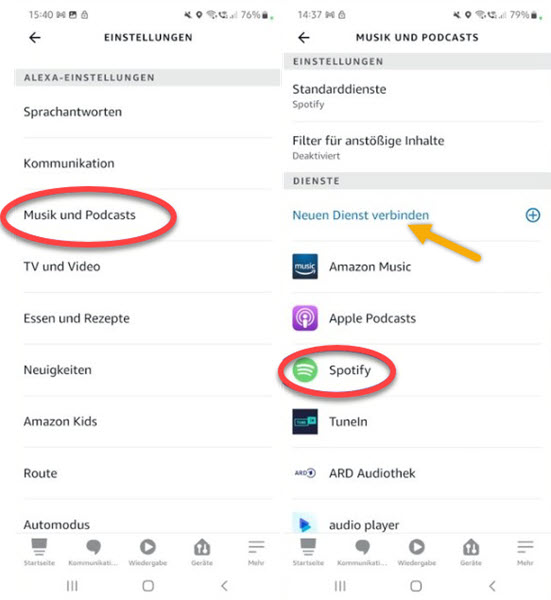
Schritt 4. Dann werden Sie aufgefordert, sich zum Zugriff auf Spotify-Daten mit Ihrem Spotify Konto anzumelden.
Schritt 5. Außerdem können Sie über „Dienste“ auf „Standarddienste“ sehen und darauf tippen. Legen Sie Spotify als Standard fest, indem Sie auf Ändern und dann auf Spotify tippen.
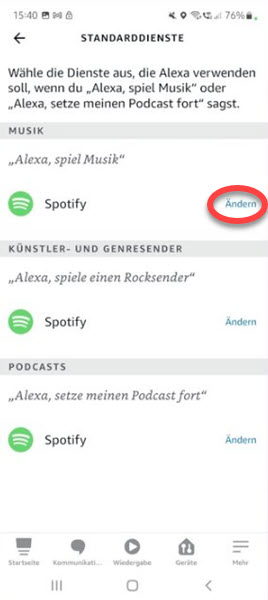
Trick 3. Alexa mit Spotify verbinden auf dem Desktop
Es ist auch möglich, auf dem Computer Spotify mit Alexa verknüpfen zu können, indem Sie zur Amazon Alexa-Webseite gehen und sich mit Ihrem Amazon-Account anmelden. Die Schritte Spotify mit Alexa zu verbinden sind folgendermaßen.
Schritt 1. Öffnen Sie die Alexa-Webseite und Sie werden die Anmeldung-Webseite aufgeleitet. Loggen Sie sich bei Amazon Konto ein.
Schritt 2. Klicken Sie in der linken Seitenleiste auf das Menü „Einstellungen“ und dann wählwn Sie jetzt unter Alexa-Einstellungen den Menüpunkt „Musik und Medien“ aus.
Schritt 3. Hier können Sie mehrere Streaming-Dienste sehen und klicken Sie auf das Icon von Spotify.
Schritt 4. Verknüpfen Sie die beiden Dienste, indem Sie Ihre Account-Daten für Spotify eingeben.
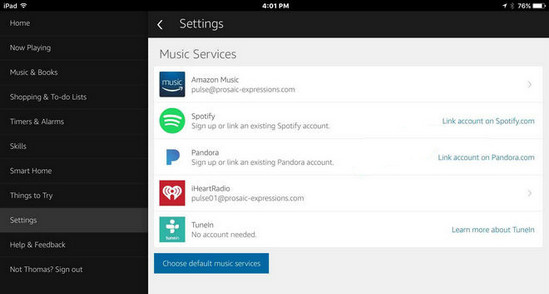
FAQs Alexa mit Spotify zu verbinden
1. Ist es möglich, Alexa mit mehreren Spotify Konten zu verbinden?
Ja, klar! Um Alexa mit mehreren Spotify-Konten zu verbinden, müssen Sie jedes gewünschte Spotify-Konto auf die oben beschriebene Weise mit einem anderen Amazon-Konto.
Außerdem können Sie als Haushaltsprofil Ihr Smart Speaker und Spotify Konto speichern. Dann verwenden Sie einfach den Sprachbefehl Alexa, um die Konten zu wechseln oder zwischen den Amazon-Profilen zu wechseln.
2. Spotify findet Echo Dot nicht
JDas bedeutet, dass man nicht in verfügbaren Geräten von Spotify Connect Echo Dot findet. Sie können direkt auf Spotify Connect verzichten, mit der erwähnten erste Trick Alexa mit Spotify via Bluetooth verbinden und offline abspielen, indem Sie den ViWizard Spotify Music Converter.
Fazit
Oben werden 3 Tricks vorgestellt, Alexa mit Spotify zu verbinden. 3 Methoden sind einfach zu bedienen für Anfänger. Im Vergleich zu Alexa App und Amazon-Seite ist die erste Methode stabiler, weil sie oft abstürzen oder die Spotify Song nicht erfolgreich abgespielt werden. Die Wahl der richtigen Methode kann so viel Mühe sparen. Probieren Sie jetzt kostenlos den ViWizard-Converter aus!

Franz Wagner konzentriert sich auf die Wiedergabe von Streaming-Musik und verfügt über 10 Jahre Erfahrung in der Bereitstellung aktueller und genauer Inhalte.





